专题01 Word文本输入
第二讲 Word文本的输入与编辑
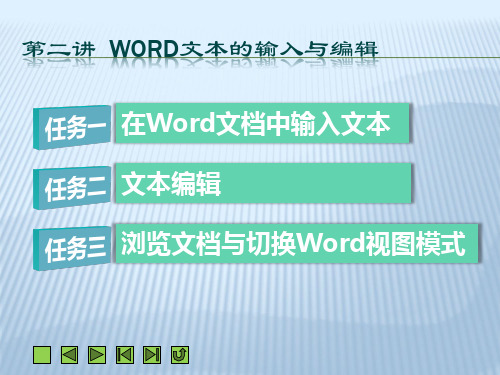
输入空格和数字:可空格键 输入空格;在中文输入法或 英文输入法状态下按键盘上 方的数字键输入数字
按【Enter】键 开始新段落
二、文本内容的增加和修改
按【Backspace】键删除插 入符左侧的字符;若按 【Delete】键,可删除插 入符右侧的字符
如果需要增补文本,可将 插入符置于要增补文本处, 然后输入所需内容
三、输入特殊符号
选择不同的字体和 子集,符号列表会 显示不同的符号
任务二 文本的编辑
一、文本选择 二、移动与复制文本 三、查找与替换文本
一文本选择
使用鼠标拖动 方式选择文本
将鼠标指针移至文本左侧, 当鼠标指针变为 形状时 单击选择一行文本
选择多行文本:将鼠标指针移至 文本左侧,当鼠标指针变为 形 状时单击并按住鼠标左键向上或 向下拖动;或是先选择首行文本, 然后按住【Shift】键单击要选择 的最后一行文本的任意位置
选择整篇文档:将鼠标指针移至文档左侧,当鼠标指针变为 形状时三击;另外,按【Ctrl+A】组合键也可选择整篇文档 内容。
选择一个英文单词:双击该单词。
选择一句话:按住【Ctrl】键,单击句子中的任何位置,可 选中两个句号中间的一个完整的句子。
选择一行中插入符前面的文本:按【Shift+Home】组合键。
二、定位文档
在编辑长文档时,还可利用“定位”命令将插入符快速定 位到指定的行、节或页等位置。
三、WORD的视图模式
页面视图:页面视图是Word 2010的默认视图,其显示效 果与打印效果完全一致,是 编排文档时最常用的视图。
阅读版式视图:阅读版式视图非常适合长篇文档的阅读。阅 读版式视图不显示文档的页眉和页脚,在该视图下显示的页 面也不代表打印时的实际页数。
Word文本输入及字符格式化、段落格式化

Word文本输入及字符格式化、段落格式化一、实验目的与要求1.熟悉Word 的启动和退出;熟悉Word 窗口界面的组成;熟悉文档的建立、打开及保存。
2.掌握文档的基本编辑:文字录入、选定、复制、移动及删除;掌握文档编辑过程中的快速编辑操作:查找及替换。
3.了解Word 文字处理系统中文档的五种视图方式。
4.掌握字符的格式化和段落的格式化。
二、实验内容1.文档的录入与编辑●实验内容(1)在C盘下新建一个文件夹,命名为“张三202013145201”,然后再建一文档,并命名为“Wd1.Doc”。
(2)打开“Wd1.Doc”文件,输入如下“样张3-1”的内容,要求全部使用一种中文输入法、中文标点及中文半角。
(3)在“Wd1.Doc”文档内容最前面一行插入标题“中国国家馆概况”。
(4)在“Wd1.Doc”文档中,查找文字“未来城市发展之路”,从此句之后开始,另起一段。
(5)将现在的第四段“而在地区馆中…”与上一段合并为第三个段落。
(6)将文档中最后一次出现的“国家馆”文字用“中国国家馆”文字替换。
(7)将全文用“字数统计”功能统计该文总字符数(计空格)。
(8)以不同显示模式显示文档。
(9)将文档中所有的“国家馆”文字改变为红色并加着重号。
(10)将文档中所有的阿拉伯数字修改为:绿色且倾斜加粗。
(11)将操作结果进行保存,并关闭文档窗口。
样张3-1:展馆建筑外观以“东方之冠,鼎盛中华,天下粮仓,富庶百姓”的构思主题,表达中国文化的精神与气质。
展馆的展示以“寻觅”为主线,带领参观者行走在“东方足迹”、“寻觅之旅”、“低碳行动”三个展区,在“寻觅”中发现并感悟城市发展中的中华智慧。
展馆从当代切入,回顾中国三十多年来城市化的进程,凸显三十多年来中国城市化的规模和成就,回溯、探寻中国城市的底蕴和传统。
随后,一条绵延的“智慧之旅”引导参观者走向未来,感悟立足于中华价值观和发展观的未来城市发展之路。
国家馆居中升起、层叠出挑,采用极富中国建筑文化元素的红色“斗冠”造型,建筑面积46457平方米,高69米,由地下一层、地上六层组成;地区馆高13米,由地下一层、地上一层组成,外墙表面覆以“叠篆文字”,呈水平展开之势,形成建筑物稳定的基座,构造城市公共活动空间。
第三节 Word的基本操作、文本的输入以及对文本的编辑技巧
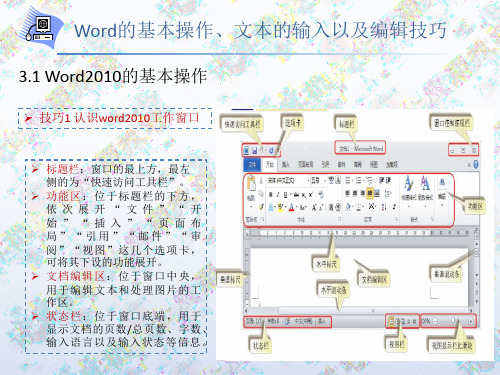
➢ 切换到“文件”选项卡,单击“保存”命令。 ➢ 按下“Ctrl+S”组合键 。 注:如果要保存的是新建文档,则会弹出“另存 为”对话框,此时需要设置保存路径和文件名。
技巧6 设置文档的保存版本 有的电脑可能安装的是早期版本(如2003), 那么他们的电脑在没有安装office兼容包的情 况下,是无法打开 2010的,那么就需要将你 的文档保存为97-2003的兼容模式。其方法为: 将文档切换到“文件”选项卡,在左侧窗格 中单击“另存为”命令,弹出“另存为”对 话框,在“保存类型”下拉列表中选择 “word97-2003文档”选项,然后单击“保存” 按钮即可。
➢ 在Word窗口中切换到“文件”选项 ➢ 在打开的“样本模板”界面中选择
卡,在左侧窗格中单击“新建”命
需要的模板样式,然后单击“创建”
令,在中间窗格的模板界面中选择
按钮进行创建即可。
需要的模板类型,如“样本模板”。
Word的基本操作、文本的输入以及编辑技巧
3.1 Word2010的基本操作
技巧5 保存文档的方法
➢ 文档编辑区:位于窗口中央, 用于编辑文本和处理图片的工 作区。
➢ 状态栏:位于窗口底端,用于 显示文档的页数/总页数、字数、 输入语言以及输入状态等信息。
Word的基本操作、文本的输入以及编辑技巧
3.1 Word2010的基本操作
技巧2 自定义快速访问工具栏 为了提高文档的编辑速度,可以将常用的一些操作按钮添加到快速访问工具 栏中,其操作方法为:
技巧10 修改文档的自动保护时间 在编辑文档的过程中,为了防止停电、死机等意外情况导致当前编辑的内容丢 失,可以使用word2010的自动保存功能。默认情况下,word会每隔10分钟自动 保存一次,如果希望缩短或延长间隔时间,其方法为:
Word文档的输入与编辑

Word文档的输入与编辑Word文档的输入与编辑一、输入文档内容1、输入汉字。
默认情况下,“语言栏”显示为小键盘图标,表示当前能够输入英文字符。
单击“小键盘”图标,在弹出的菜单中选择中文输入法。
如图在中、英文两种不同输入法之间切换,可按【Ctrl+空格】组合键。
2、输入特殊字符。
若要在Word文档中输入箭头、方块、几何图形、希腊字母及带声调的拼音等特殊字符,可先定位插入点,然后打开“符号”对话框,选择一种符号单击“插入”按钮即可。
切换至“插入”选项卡,单击“特殊符号”组中的“符号”按钮,可在打开的面板中选择所需符号,如图或者选择面板中的“更多”选项,打开“插入特殊符号”对话框,从中选择所需符号,如图3、输入日期和时间Word为用户输入文本提供了很多便利条件,如插入预定格式的日期与时间。
可先确定要插入日期和时间的位置,选择“插入”选项卡,在“文本”功能区中单击“日期和时间”按钮,打开如图所示的“日期和时间”对话框,在其中选择一种日期格式即可。
如果用户希望下次编辑该文档时,文档中插入的日期和时间能够自动更新,可选中“日期和时间”对话框右下角的“自动更新”复选项。
二、修改文本1、插入文本在Word中录入文本时,有两种编辑模式:插入和改写。
默认处于“插入编辑模式,在该模式下,用户只需确定插入点,然后输入所需内容,即可完成插入文本操作。
2、改写文本在输入文本的过程中,如果要以新输入的内容取代原有内容,可使用“改写“模式。
单击状态栏上的”插入“按钮,此时该按钮变为”改写“,然后在要输入文本的地方实行输入即可。
3、删除文本文档中多余的内容可直接删除,下面介绍几种删除文本的方法。
★如果要删除插入点左侧的内容,能够按【Backspace】键。
★如果要删除插入点右侧的内容,能够按【Delete】键。
★如果要删除的内容较多,可在选择这些内容后按【Backspace】或【Delete】键。
4、复制文本文本的复制包括复制和粘贴两个步骤。
文本输入与编辑
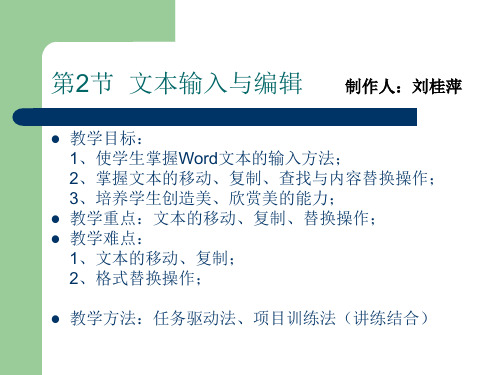
2.改写文本
切换至“改写”编辑模式,将插入点至于文档中要修改的位置,输入要 修改的内容即可改写文本。
2.1.3 输入特殊符号
在功能区打开“插入”选项 卡
2.1.4 输入日期和时间
定位插入点,切换至“插入”选项 卡
2.2 文本选择 把光标置于要选定文本的最前面(或最 后面),然后按住鼠标左键不放,向右下方 (或左上方)拖动鼠标到要选择文本的结束 处(或开始处),最后松开鼠标左键即可选 择文本。 此外,用户还可以配合【Alt】 键、 【Shift】 键、方向键等其他键来选择不同范 围的文本。
2.3 编辑文本
2.3.1 移动和复制文本
选中目标文本,单击“剪贴板”组中的“剪切”按钮 , 将插入点至于文本要移至的位置,然后单击“开始”选项卡 “剪贴板”组中的“粘贴”按钮,完成文本的移动 。
2.3.2.复制文本
复制文本的操作包括两个步骤, 复制与粘贴。首先用户需执行“复 制”操作,将选择的内容复制到剪贴板,然后执行“粘贴”操作,将剪 贴板中的内容粘贴至指定位置。
2.3.3 查找和替换文本 1.查找
将光标至于文档中要查找的开始 位置
2.替换
使用“替换”命令可以快 速对整个文档中的某一单词 或对词组进行修改。
单击“替换”按 钮,选中的“医 生”将被替换成 “大夫”
3.高级查找和替换 在“查找和替换”对话框中单击“更多”按钮后该对话框将如下图 所示。
上机实践——用Word写日记并修改日记内容
第2节 文本输入与编辑
制作人:刘桂萍
教学目标: 1、使学生掌握Word文本的输入方法; 2、掌握文本的移动、复制、查找与内容替换操作; 3、培养学生创造美、欣赏美的能力; 教学重点:文本的移动、复制、替换操作; 教学难点: 1、文本的移动、复制; 2、格式替换操作; 教学方法:任务驱动法、项目训练法(讲练结合)
02.文本的输入与编辑

第32页,共35页。
将手动换行符全部 换为段落标记
第33页,共35页。
移动文本 删除文本
插入日期和时间
第34页,共35页。
本章小结
本章主要介绍了文本的输入与编辑,通过本章的学习,读 者应掌握以下知识:
能够熟练地在文档中输入文本,插入特殊符号和当前日期。
能够熟练地在文档中增补、删除和改写文本。 能够熟练掌握选取、移动和复制文本的各种方法。
2.1 输入和增改文本
2.1.1 输入中文和英文
启动Word 2003后,系统默认的输入法为英文输入法,如果要输 入汉字,需要先切换到中文输入法。
若文档编辑区中未显示光标,可将鼠标指针移至编辑区中并单击。此外,在文 本输入过程中,若输入错误,可按键盘上的【Backspace】键删除输错的内容,然后 重新输入。如果需要输入空格,可按键盘上的空格键。
的增改;然后利用查找和替换高级功能删除文档中多余的空 行并将手动换行符替换为段落标记;最后调整部分文本的位 置,删除多余内容,插入修订的日期和时间,完成实例。
第29页,共35页。
操作步骤
打开素材 文档
插入版权 符号
第30页,共35页。
增补文本
第31页,共35页。
改写文本
删除文档中多余的 空行,并将手动换 行符替换为段落标
第10页,共35页。
2.2 编辑文本
2.2.1 选择文本
拖动鼠标选择 文本
配合【Ctrl】键选 择不连续文本
第11页,共35页。
选取一行文本
选 择 一 句 话 : 按 住 【Ctrl】 键,同时在要选取的句子中 的任意位置单击鼠标
选择若干连续行
第12页,共35页。
选择段落
word2010文本的输入、选定和编辑精讲内容
word2010文本的输入、选定和编辑精讲内容7.1.3文本的输入、选定和编辑1. 输入文本文本是文字、符号、特殊字符和图形等内容的总称。
在窗口工作区的左上角有一个闪烁着的黑色竖条“|”称为插入点,它表明输入字符将出现的位置。
输入文本时,插入点自动后移。
文字是输入可使用Windows操作系统中所安装的输入法输入文字。
如果输入的是英文单词,可以反复按Shift+F3键,会使选定的英文,在“首字母大写”、“全部大写”、“全部小写”3种格式中循环切换。
使用ctrl+space(即空格键)可以在中英文之间进行行切换,有时在编辑文档时,需要输入一些键盘上没有的特殊字符或图形符号,如希腊字母、数字序号、汉字的偏旁部首等,选择“插入”→“符号”→“符号”命令,在随之出现的列表框中,上方列出了最近插入过的符号和“其它符号”按钮。
如果需要插入的符号位于列表框中,单击该符号即可;否则,单击“其它符号”按钮,打开如图7-1-10所示的“符号”对话框。
选择所需的特殊字符或图形符号,便可把该特殊字符或图形符号插入到光标处。
图7-1-10 “符号”对话框在文本输入过程中,难免会有输入错误的情形,通常可以使用Backspace键删除插入点左边的文本,或使用Delete键删除插入点右边的文本。
当输入的文本到达一行的最右端时,输入的文本会自动跳转到下一行,不用用户手动换行。
当输入完一段文字后可按Enter键结束一个段落,另起一段继续输入。
提示:2、文本的选定Word和其他for Windows的应用程序都有一个相似的特点,就是先选择对象,再执行操作。
在文档的编辑操作中需要选择了相应的文本之后,才能对其进行删除、复制、移动等操作。
拖动鼠标选取文字时最常用的选择文本方法。
把插入点光标“I”移至要选择部分的开始,然后拖动鼠标直到所选定的文本区的最后一个文字并松开鼠标左键,这样,鼠标所拖动过的区域被选定,并以反白形式显示出来。
文本选定区域可以是一个字符或标点,也可以是整篇文档。
输入和编辑文本、设置文本格式、设置段落格式
1、选定文本 选定单词或汉字:双击该字词或将鼠标指针
移至字词前,按住鼠标左键拖曳鼠标选中 该字词。
选定一行:单击该行左侧的文本选地区(文 本选地区是窗口中编辑区左侧的空白区域, 在文本选定区中鼠标指针会变为 形)。
提示板:按Backspace键,删除光标之前的一 个字符;按Delete键,删除光标之后的一个字符。
4、移动文本 ①选定要移动的文本,单击右键,在弹出的
快捷菜单中选择“剪切”。 ②将光标移至目标位置,如该段结尾处,单
击右键,在弹出的快捷菜单中选择“粘 贴”。Байду номын сангаас
5、复制文本 ①选定要复制的文本,单击右键,在弹出的
选定多行:单击首行或末行左侧的文本选定 区,按住鼠标左键向上或向下拖曳鼠标, 直至选中各行。
选定句子: 按住“Ctrl”键,单击句子的任何位置;或单击
句首,按住鼠标左键将鼠标指针从句首拖曳道句 尾。
选定一段: 双击段落左侧的文本选定区,或三击段落中
的任何位置。
选定全文: 单击文章开始处,然后按住“Shift”键,再单
等等一些教育学习办公写作商业经营实用性极强的文档您若觉得对您日常学习商业经营社交沟通办公写作有所帮助的话就关注我吧
输入和编辑文本、设置文本格 式、设置段落格式
制作人:雷 健
输入和编辑文本
➢ 输入文本 1、启动Word 2、选择一种中文输入法,输入文字,(比如输入 和平镇三完小)。
➢ 编辑文本 在对文本进行编辑时,一般应遵循“先选定、
击文章结束处;或者选择菜单“编辑/全选”;或 按“Ctrl”+“A”组合键。
2、修改文本 若文字输入有误,如误将“煮到牛杂熟而不
第一章:文本的编辑、排版与版式设计、第一节:Word 2003文字输入 参赛 新 优质文档
Word 2003文字输入
[教学目的与要求]
(1)学会进入与退出“Word2003”窗口的方法。
(2)学会在“Word2003”中输入文字
(3)初步了解“Word2003”窗口的结构及其主要功能。
(4)初步了解“文件”的“保存”方法。
[课时安排]1课时。
[教学重点与难点]
(1)重点:使学生学会进入与退出“Word2003”的方法和文字的输入。
(2)难点:认识“Word2003”窗口功能区及其重要功能。
[教学准备]
多媒体课件、Word 2003作品(电子文档、电子报刊)
[教学过程]
一、引入
用多媒体展示图文并茂的Word 2003作品(激趣)。
漂亮不漂亮?它们是用美国微软(Microsoft)公司Office 2003办公系统中的Word 2003制作的。
想不想学?今天我们就一起来认识Word 2003练习文字的输入。
二、新授
1.启动Word2003
师:如何启动Word2003,你能发现几种方法?
[演示]利用大屏幕投影,展示Word 2003启动过程。
操作步骤:单击任务栏上的“开始”按钮,指向“程序(P)”,单击“Microsoft Word”,出现Word 2003窗口。
师:主要有两种方法:一是通过开始菜单可以启动Word 2003窗口;二是双击桌面上Word 2003快捷方式图标,同样也可以启动Word 2003。
[练一练]
通过双击桌面上的快捷图标启动Word 2003
[议一议]
哪种启动方法好?
2.认识Word 2003窗口。
1-02Word 文字编辑
查找替换文本
• 清理文档中冗余的段落标记
• 开始|编辑|替换 • 查找内容:^p^p,替换为:^p(或者更多|特殊格 式|段落标记)
定位
• 背景知识:
• 定位目标为页、节、行、书签、批注、脚注、尾注、 域、表格、图形、公式、对象、标题等 • 定位的快捷键是Ctrl+G • 定位特定位置(开始|编辑|查找|转到)
清除格式
• 操作:
• 清除格式
• (开始|字体|清除所有格式)
段落
• 知识点: • 示例:
• 对齐方式、缩进、行和 段落间距、边框和底纹 • 将一段文本分散对齐
• 开始|段落|对话框启动器 • 段落对话框|对齐方式:两端对齐
段落
• 操作(开始|段落|对话框启动器)
• 缩进和间距
• 常规: • 缩进:
• 对齐方式 • 大纲级别 • 左侧、右侧 • 首行缩进、悬挂缩进 • 段前、段后 • 行距
• 间距:
• 换行和分页 • 中文版式
中文版式
• 操作:(开始|段落|中文版式)
• 纵横混排 • 合并字符 • 双行合一 • 字符缩放
边框和底纹
• 操作:
• • • •
• 设置边框和底纹(开始|段落|边框和底纹)
• 图示为伽马公式
• 高亮显示:阅读突出显示 • 在以下项中查找:
• 主文档、页眉和页脚
• 操作:
• 替换(开始|编辑|替换)
• 在查找内容中输入查找内容 • 在替换为输入替换内容 • 单击替换或全部替换
查找替换文本
• 查找替换特定格式内容
1. 开始|编辑|替换,输入查找 内容和替换内容 2. 如欲查找特定格式,光标 定位在查找内容文本框; 如欲替换为特定格式将光 标定位在替换为文本框 3. 单击更多(M)->按钮展开 对话框,单击格式(O)菜单, 选择字体(F)…或段落(P)…, 设置格式 4. 执行查找或替换操作 5. 如格式设置有误,单击不 限定格式按钮,清除查找 或替换选项
- 1、下载文档前请自行甄别文档内容的完整性,平台不提供额外的编辑、内容补充、找答案等附加服务。
- 2、"仅部分预览"的文档,不可在线预览部分如存在完整性等问题,可反馈申请退款(可完整预览的文档不适用该条件!)。
- 3、如文档侵犯您的权益,请联系客服反馈,我们会尽快为您处理(人工客服工作时间:9:00-18:30)。
"办公软件应用"课程讲义专题一1Word 文本输入汉字输入:生僻字,自造字...................................................................................................1 1.1. 1.2. 生僻字输入...................................................................................................................1 自造字输入...................................................................................................................32 3符号输入:偏旁,标点,数学,特殊...................................................................................5 案例:生僻姓名,财务收据,问卷设计...............................................................................8 3.1. 3.2. 3.3. 生僻字姓名...................................................................................................................8 网络流行字...................................................................................................................8 财务收据.......................................................................................................................943.4. 问卷设计.......................................................................................................................9 扩展:甲骨文查询,汉字意义,个性签名......................................................................... 10 4.1. 4.2. 4.3. 三字叠.........................................................................................................................10 甲骨文.........................................................................................................................10 个性签名.....................................................................................................................111 汉字输入:生僻字,自造字利用计算机进行汉字录入的基本原理是, 通过计算机外界的信号输入, 调出计算机内预 先存储的字库,查找对应的汉字,再输出以完成显示和记录等过程. 我们常用的汉字输入法通常适用 GB2312 和 GBK 两种字库1 ,要输入生僻字一般要选择 GBK 字库2.我们手机中输入法也要适用对应字库,但目前尚无国家标准,各品牌厂商各自 为政. 利用计算机汉字录入的基本方法,是利用输入设备,进行信号输入.输入设备包括:键 盘,鼠标,手写笔,麦克风,扫描仪等.键盘是最常见的输入设备,利用它的输入法包括区 位,拼音,五笔,笔画等.手写输入目前也日益普及.麦克风是语音输入的主要设备,Office XP 版本的微软拼音输入法即自带语音输入功能. 扫描仪是利用 OCR 识别技术进行扫描识别, 目前市场上所出售的扫描仪均自带 OCR 识别软件,但不同品牌其识别有效率稍有区别3 .1.1.生僻字输入本节内容将详细介绍如何输入生僻字, 各种方法以方便实用程度排序, 而且输入的生僻 字均为标准字体. 方法 1:微软拼音字典输入 该方法输入生僻字按照部首及笔画,如同查字典, 可以不需要拼音.使用该法的步骤如 下: 调出微软拼音输入法,无论体验版或经典版均可,选择"大字符集" ,点击"开启/关闭 输入板"按钮,弹出输入板框,选择"字典查询"模块. 比如人名中常用的"珺"字,选择部首"王"4 画,选择剩余部分"君"7 画,在备选 字条集中选择"珺"字即可.如图:1 2 3GB2312 和 GBK 的区别参见"百度知道" :/question/40269499.html GBK 字库特点参见"百度百科" :/view/931619.htm 选购数码设备前可参考网络媒体所刊测评和比较文章如:" 1版权未有,翻印不究,欢迎切磋,自由交流西南财经大学刘科(人端)该方法可以输入如下一些字:珺(jùn) ,倞(jìng,liàng) ,堃(kūn) ,珏(jué同珏) , 吅(xuān 同喧,sòng 同讼) ,劦(xié,liè) ,刕(lí) ,芃(péng) ,尛(mó同麽) ,堼(fēng) , 渁(yuān 同渊) ,燚(yì)等. 但这些字就不方便输入了:卐(wàn) ,彧(yù) ,卍(wàn 同卐) . 方法 2:拼音输入(微软或全拼) 该方法输入生僻字需要拼音,也比较全面,但需要翻页查找.事先需要选择字库. 微软拼音输入法需要在输入状态栏选择"大字符集" ,可以在拼音输入后通过"1234" 选择声调来缩小查找范围,但有像堼(fēng)这样的字无法输入的遗憾. 全拼输入法需要在输入状态栏点击右键,进入"设置"菜单,选择 GBK 字库,可以输 入几乎所有的汉字. 方法 3:五笔输入 该方法输入生僻字不需要拼音,也比较全面(需要输入法支持 GBK 字库) ,但需要能够 会拆分字根.方法 1 中所举例字,例如卐(HNGG) ,卍(NHG) ,吅(KKG) ,堼(FFFF),彧 (AKGE) ,燚(OOOO)等均能使用陈桥智能五笔输入4 . 如果能用五笔输入,但又想知道其拼音的话,不妨借助"金山词霸" ,利用其内置词典, 5 不仅可以了解其读音,还可以知道其含义和出处 .智能五笔软件的参数设置中也有"输出 汉字读音提示"功能,但生僻字使用此功能可能会引起 Office 软件冲突. 方法 4:插入符号输入 该方法不需要拼音,也不需要拆分字根,但需要知道笔画和笔顺,翻页查找,工作量较 大.步骤如下: 选择"插入"功能模块,在"符号"功能区中选择"符号"按钮的"其他符号" ,弹出 6 "符号"框,选择"CJK 统一汉字"子集 ,所有汉字均排列于此,按笔画从小到大,按笔顺 横竖撇捺,一一查找.如图:4在新浪网科技频道下载栏目中可以下载 2009-1-12 更新的智能拼音 6.0 版: /download/downContent/2004-03-16/6.shtml 5 百度知道也可以查询:/ 6 关于 CJK 字符的解释可参见百度知道:/question/18814535.html"办公软件应用"课程讲义方法 6:自造字 本节内容要求输入的生僻字均为标准字体, 但用自造字方法输入的生僻字, 格式就不大 标准,但也不失为一种方法. 1,利用 TrueType 造字程序用区位码输入:操作过程参见前文区位码输入法案例内容; 2,利用微软拼音手写体:需要尽量写得标准,难度很大,不如直接使用手写识别,可 参见手写输入法相关内容; 3,利用字符间距:仅适用左(中)右结构的生僻字,可参见专题 2 中"字符间距"相 关内容.1.2.自造字输入有些特别的汉字,既不方便查询读音,也不能按照笔划输入.比如四川省成都市大邑县3版权未有,翻印不究,欢迎切磋,自由交流西南财经大学刘科(人端)下辖一个" 江镇" 7( "字是微软雅黑字库显示,而其他是宋体字库) " ,是成都经大邑 到西岭雪山的必经之地. 该字可以用智能五笔 6.0 输出,编码为 BMBH,而其他五笔输入法不一定能成功.若不 会使用五笔,可以考虑通过造字完成. 方法 1:造字程序 在"开始"菜单中选择"所有程序""附件""TrueType 造字程序" , , ,弹出"造字程序" 框,选择存贮代码,如 AAA1,点击"确定" .用"画笔"画出字符形状,用"橡皮擦"进行 局部修改,在"编辑"菜单中选择"保存字符" ,在"文件菜单"中选择"字体链接" ,并"与 所有字体链接" .如图:在 Word 中,调出区位码输入法,输入刚才选择的存贮代码"aaa1" ,即可输出该字. 因为是自造字,所以字体形状与标准字体有所区别. 如图:方法 2:文本编排 这是利用编辑排版技术将偏旁部首组合成汉字的方法. 输入"出"和"阝"两个部分,用鼠标选中它们成黑色,在"开始"模块的"段落"功7参见维基百科"大邑县"词条:/wiki/%E5%A4%A7%E9%82%91"办公软件应用"课程讲义能区中选择"中文版式"的"调整宽度" ,将两个部分合成的"新文字宽度"设置为"1 字 条" ,确定即可.如图:可以看出,这与标准字体仍然有所不同.2 符号输入:偏旁,标点,数学,特殊在文本输入中,除汉字外,还有很多符号.即使目前除键盘外,还有很多先进的输入设 备,如语音输入和扫描识别,总有些符号是需要使用键盘输入来修正的. 方法 1:插入特殊符号 在"插入"模块中选择"特殊符号"功能区下的"更多"按钮,弹出"插入特殊符号" 框,中可以输入单位符号($¥℃%㎏㎡),数字序号(⑴②三ⅳⅤ⒍),拼音(āóěìǘü) ,标 点符号(…‖) ,特殊符号(○★⊙□◆№)和数学符号(≈≥±∵√÷) .如图:这种方法一次只能选择一个符号,如有大量不同符号要输入,这种方法有些费时.5版权未有,翻印不究,欢迎切磋,自由交流西南财经大学刘科(人端)方法 2:软键盘 调出有软键盘的拼音输入法,全拼或智能 ABC 均可,用鼠标右键点击软键盘图标,可以 输入希腊字母,俄文字母,注音符号,拼音,日文平假名和片假名,标点符号,数字序号, 数学符号,单位符号,制表符,特殊符号.如图:这种方法可以实现一次输入多种相同类型的符号. 方法 3:微软拼音 前面两种方法均未涉及偏旁部首的输入. 五笔输入法是拆字根和部首,自然只要输入对应的编码,也能输出偏旁部首. 但大多数人是习惯使用拼音输入法的, 微软拼音输入法也能直接输出偏旁部首.步骤如 下: 调出微软拼音输入法,点击"开启/关闭输入板"按钮,弹出输入板框,选择"字典查 询"模块,在"部首笔画"查询中就可以直接查询偏旁部首了.如图:鼠标移动到对应偏旁部首时,会有拼音提示,如"宀"会提示"bao3" ,其实用微软拼 音输入法输入"bao3"同样可以输入"宀"的. 同样在这个输入板框中,选择"符号"模块,可以输入前一种方法中所有用软键盘输入 的符号.如图:"办公软件应用"课程讲义方法 4:智能 ABC 的特殊功能 如果要输入"一二三四五六七八九十", 可以输入其拼音实现, 不过要依次选择数字序 号,比较麻烦.而"二○○六年"中的"○",又不能用拼音"ling"输入.怎么办呢? 在智能 ABC 中,以"i"开头,输入"1234567890"看看是什么效果呢?如图:图 2.6 再以"I"开头,输入"1234567890"看看又是什么效果呢?如图如果以"i"或"I"开头,输入"ABCDEFG……",会是什么效果呢?这样就会输入一 些常用量词.如图:A 秒 H 时 O 度 U 微B 百,佰 I 毫 P 磅 VC 厘 J 斤 Q 千,仟 W 万D 第 K 克E 亿 L 里 R 日 X 升F 分 M 米 S 十,拾 Y 月G 个 N 年 T 吨 Z 兆图 2.8 字母对应有两个字符的,是缘于"i"和"I"的不同. 对其分类记忆,表示数量的有:GSBQWEZ7版权未有,翻印不究,欢迎切磋,自由交流西南财经大学刘科(人端)个 U 微 A 秒 K 克十,拾 I 毫 F 分 P 磅百,佰 C 厘 H 时 J 斤千,仟 M 米 R 日 X 升万 L 里 Y 月 T 吨亿兆表示长度的有:表示时间日期的有:N 年表示质量容量的有:用户可以按照自己的习惯,选择记忆一些重要的常用词.3 案例:生僻姓名,财务收据,问卷设计 3.1. 生僻字姓名姓名 朱镕基 陶喆 孙西芃 应彧刚 潘雪偲 40605103 韩翀 40605219 李致堃 40605016 芮旸 40605092 廖斻 40505095 张珏 40605126 何华珺 40605220 曹玥 40630005 读音 róng zhé péng yù cāi kūn yáng háng jué jùn yuè 备注 前国家总理 歌手 经济数学学院老师 已毕业学生 在校生 在校生 在校生 在校生 在校生 在校生 在校生chōng 在校生3.2. 网络流行字网络的发展,产生许多新字词,比如"囧"《韩愈诗》:"虫鸣室幽幽,月吐窻囧囧" , ."办公软件应用"课程讲义字符 靐 槑 謽 囧 嘦 巭 兲 嫑 氼 嘂 砼 砳 玊 孖五笔 FLFL LSLS XKJY LWMV KWSV ALFW GWU GISV IWU KKNK DWA DDG GYI BBG拼音 bìng méi jiàng jiǒng jiào pū tiān biáo nì jiào tóng lè sù Mā,zī解释 雷声 古同"梅" . 言语倔强 古同"冏" ,原指光明 方言,只要 工作人员(韩国汉字) 古同"天" 滇东罗平一带的方言,不要 古同"溺" ,沉没;沉溺 四张嘴同时叫,当然就是大声叫了人工石头,就是混凝土,建筑工程专用字 石头撞击声 有瑕疵的玉 双生子. 同"滋" .方言,成对的,孖仔(双生子) .3.3. 财务收据收据 今收到货款人民币壹拾贰万叁仟肆佰圆整(¥123400.00) . 二○○九年三月十五日 智能 ABC 中,输入"rmb","I 1s2w3q4b""I 2009 n 3 y s5 r" , ,体会快捷输入的乐 趣.3.4. 问卷设计性别:○男 ○女 年级:○2006 ○2007 ○2008 单选:○A ○B 复选:□A □B ○C □C ○D □D -------------------9版权未有,翻印不究,欢迎切磋,自由交流西南财经大学刘科(人端)4 扩展: 4.1. 三字叠鑫森淼焱垚壵厽惢掱聂奸品舙晶畾磊尛孨众毳虫麤鱻猋犇驫骉羴龘贔轰矗嚞芔歮雥叒皛馫 靐飍飝刕譶 奸 芔:hu 赑:bi 品:pin 晶:jing 嚞:zhe 卉:hui【十】 丰:feng【十】 丯:jie【乄(wu) 刕:li 劦:xie 】 猋:biao 骉:biao 犇:ben 虫:chong 孨:ni 磊:lei 厽:lei 畾:lei 尛:ma 瞐:mo 掱:pa 皛:po 惢:rui 聂:she 嚞:she 羴:shan 彡:shan【丿】 毳:xia 皛:xiao 馫:xin 矗:chu 毳:cui 轰:hong 歮:se 飝:fei 焱:yan 森:san 鑫:xun 淼:miao 奸:jian 麤:cu 龘:da 驫:biao 雦:ji 灥:quan 鱻:xian 雥:za 灥:xun 厵:yuan 燚:yi 叕:yi 茻:mang 朤:beng4.2. 甲骨文8身为中国人,当学中国字,悠久汉文化,世代永流传.每个中国人至少应该知道自己的 名字的汉字意义和写法. 甲骨文在线查询网站:/. 人比与身边的人进行比较,察觉彼此行为的差别,开始思考各自的优劣从通过思考与对比,发现了他人的优点或吸引之处,于是开始模仿,跟随北人的逆反心理起了作用,被他人关注,故而喜好行事与大众有别,特立独 行8相关内容可参见"CCTV 百家讲坛 赵世民:探密中国汉字"节目“办公软件应用”课程讲义11化有屋,屋内饲养有猪,财富的象征,有地有屋有产业,方可为家国。
